Las extensiones de Chrome no se actualizan necesariamente en el momento en que se publica una nueva versión de una extensión instalada en Chrome Web Store.
Google lanza actualizaciones para Chrome, otros productos de la compañía y también extensiones en oleadas. Si bien a veces es posible iniciar una actualización manualmente, Chrome no viene con la funcionalidad para hacerlo.
Encontré este problema recientemente con la popular extensión uBlock Origin. Chrome mostró la versión 1.16.18, la versión 1.17.0 de Chrome Web Store.
La pregunta que surgió de esto fue simple : ¿cómo forzo la actualización de las extensiones de Chrome para que no tenga que esperar hasta que Google envíe la actualización al navegador?

Incluso después de 24 horas, Chrome seguía enumerando la versión anterior de la extensión como instalada, aunque una versión más nueva estuvo disponible durante más de 24 horas.
Una búsqueda rápida en Internet arrojó sugerencias y consejos que no funcionaron. La mayoría sugiere habilitar el modo de desarrollador en las extensiones de chrome: // y presionar el botón "actualizar" frenéticamente.
Hacerlo no funcionó de mi parte y tengo la impresión de que la actualización solo actualizará las extensiones instaladas localmente y no las instaladas de forma remota (corríjame si me equivoco en esto). De todos modos, el botón de actualización no funcionó, lo que significaba que tenía que encontrar otra solución.
Podría haber eliminado la extensión de Chrome para instalar la nueva. Chrome Web Store muestra "agregado a Chrome" en lugar de la opción "agregar a Chrome" y no hay otra opción para instalar una extensión de nuevo si ya está instalada.
Si bien la desinstalación y la reinstalación funcionan, ya que instalará la última versión de la extensión en Chrome, puede afectar la personalización y otras cosas.
Actualizar extensiones de Chrome manualmente
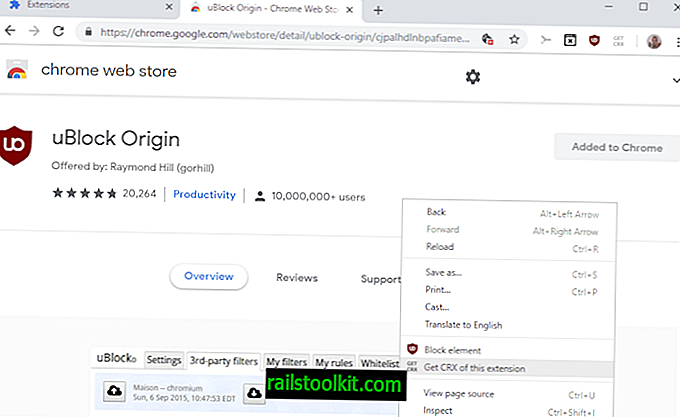
La idea principal que tuve fue descargar la extensión de Chrome de Chrome Web Store para instalar la actualización manualmente. Es un proceso simple que funcionó bien siempre que lo hice.
Aquí está lo que tú necesitas hacer:
- Descargue la extensión de Chrome Get CRX. Desbloquea las opciones de descarga en Chrome Web Store para que pueda descargar los paquetes de extensión CRX al sistema local.
- Abra la página de la tienda de la extensión que desea actualizar.
- Haga clic derecho en una región en blanco en la página y seleccione "Obtener CRX de esta extensión".
- Se abre una ventana de descarga y puede descargar el archivo de extensión actualizado al sistema local.
- Abra chrome: // extensiones en la barra de direcciones.
- Habilite el "Modo desarrollador".
- Arrastre y suelte la extensión descargada a la ventana para instalarla. Debe esperar con la parte "soltar" hasta que aparezca la superposición "soltar para instalar" en la página.
- Continúe con la instalación y actualice como de costumbre.
Chrome instalará la nueva versión de la extensión para que se actualice en el navegador web. Tenga en cuenta que el método solo funciona si Chrome Web Store ya incluye la nueva versión.














